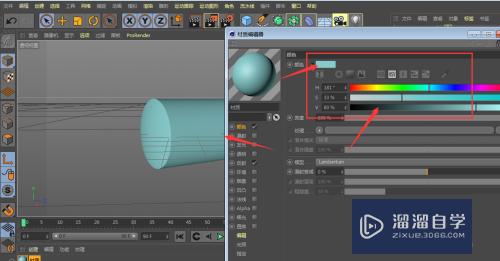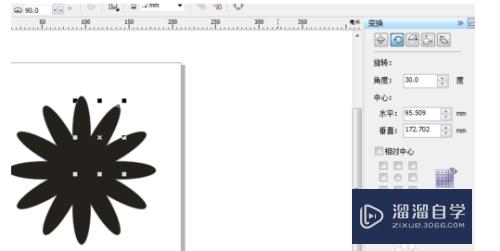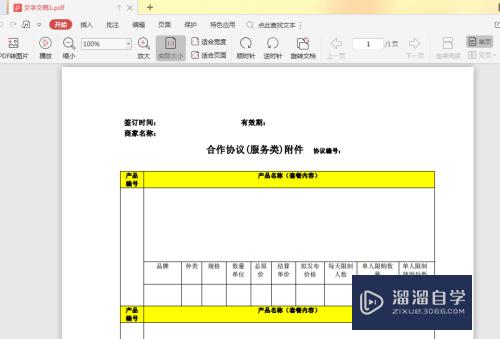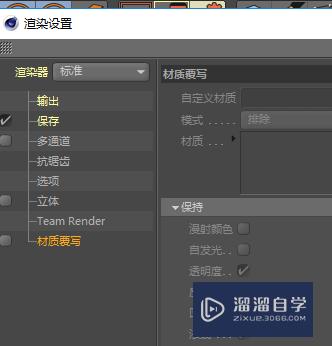CAD修订云线如何绘制(cad修订云线如何绘制出来)优质
CAD软件中有很多样式的线条。其中修订云线是一种在审图的时候对图纸进行框选标记的工具。但很多小白不知道CAD修订云线如何绘制。所以下面小渲为大家分享下CAD修订云线的绘制技巧。
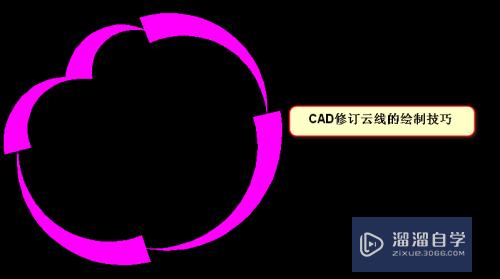
工具/软件
硬件型号:雷神(ThundeRobot)911Zero
系统版本:Windows7
所需软件:CAD2007
方法/步骤
第1步
打开CAD软件。新建一个文件。在工具栏选择修订云线。
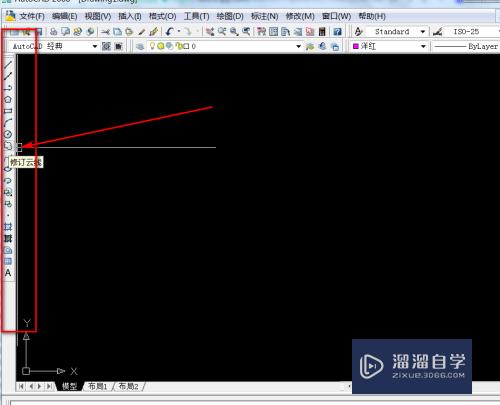
第2步
在命令框中输入A.进入弧长设定。
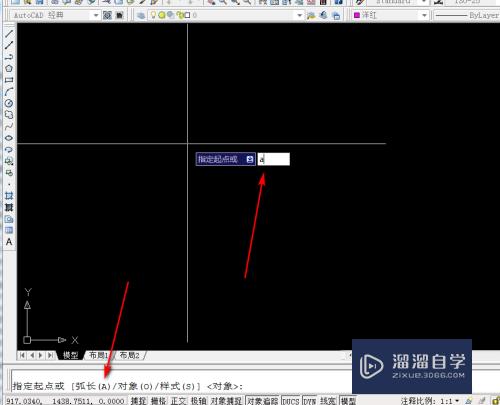
第3步
输入一个最小弧长值。确定。
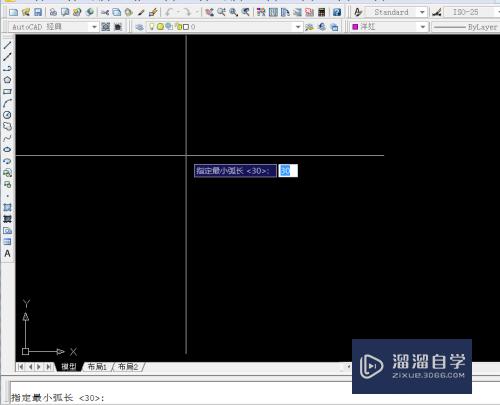
第4步
输入一个最大弧长值。确定。

第5步
点击鼠标开始进行绘制。沿着光标进行。
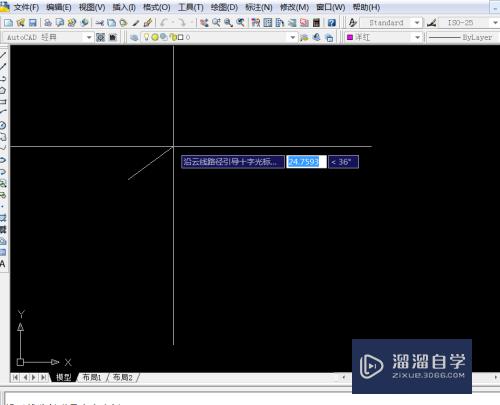
第6步
拖动鼠标自动形成绘制的云线。
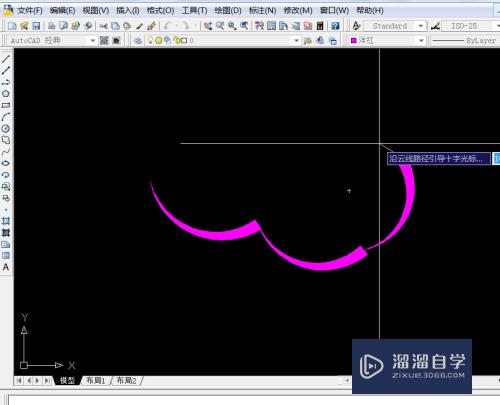
总结
1.打开CAD软件。新建一个文件。在工具栏选择修订云线。
2.在命令框中输入A.进入弧长设定。
3.输入一个最小弧长值。确定。
4.输入一个最大弧长值。确定。
5.点击鼠标开始进行绘制。沿着光标进行。
6.拖动鼠标自动形成绘制的云线。
以上关于“CAD修订云线如何绘制(cad修订云线如何绘制出来)”的内容小渲今天就介绍到这里。希望这篇文章能够帮助到小伙伴们解决问题。如果觉得教程不详细的话。可以在本站搜索相关的教程学习哦!
更多精选教程文章推荐
以上是由资深渲染大师 小渲 整理编辑的,如果觉得对你有帮助,可以收藏或分享给身边的人
本文标题:CAD修订云线如何绘制(cad修订云线如何绘制出来)
本文地址:http://www.hszkedu.com/66631.html ,转载请注明来源:云渲染教程网
友情提示:本站内容均为网友发布,并不代表本站立场,如果本站的信息无意侵犯了您的版权,请联系我们及时处理,分享目的仅供大家学习与参考,不代表云渲染农场的立场!
本文地址:http://www.hszkedu.com/66631.html ,转载请注明来源:云渲染教程网
友情提示:本站内容均为网友发布,并不代表本站立场,如果本站的信息无意侵犯了您的版权,请联系我们及时处理,分享目的仅供大家学习与参考,不代表云渲染农场的立场!